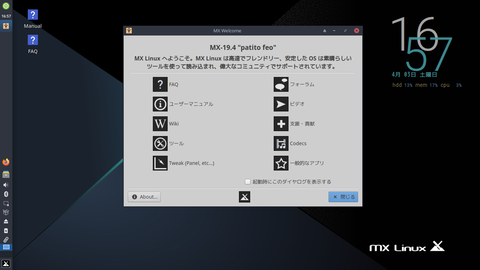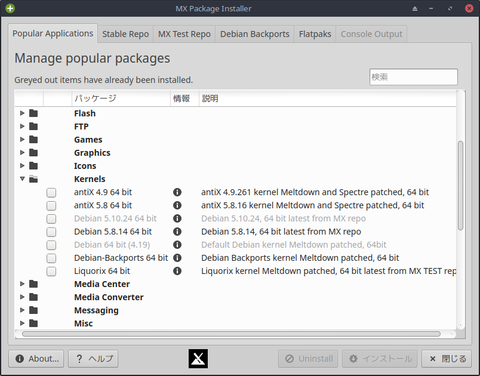MX Linux 19.4が公開されましたので即試してみました。
日本語化と日本語入力の設置が必要になります。
あと、内蔵の無線LANがつながらない問題がありました。
解決は出来ております。
最後に改善点を記載しましたので、是非、ご覧ください。
試した低スペックPC
試したパソコンのスペックを示します。
- CPU: AMD 1.2〜2.6GHz
- メモリ: 4G
本ブログも低スペックPCで書いてます。
興味のある方は、以下の記事を参照してみてください。

FMVの低スペックPCがオススメです。
まず、本パソコンを買うまでの。 流れを示します。 昨年2020年の暮に、長年使い続けた XPパソコンが他界しました。 もし、興味があれば、以下の記事を参照してみてください。 ノートパソコンを10年以上使い続ける方法は? : パソコン楽しい大好き ...
問題点と解決策
まず、問題点から示します 。
なんと、内蔵の無線LANが繋がりません。
ちなみに無線LANは、「Realtek」です。
ドライバは、「iwlwifi-3945-2.ucode」
ちゃんと、/lib/firmware にあります。
試しに Buffalo
のUSB-無線LANを挿すと繋がりました。
q4os 4.3では、繋がります。ドライバも同じ。。。はて?
諦めモードに突入。。。
最後になんとなく、kernel のバージョンを確認してみました。
ビンゴくさい。
それぞれのkernelのバージョンを示します。
| ディストリ | kernel |
|---|---|
| q4os 4.3 | 5.10.0-5 |
| MX Linux | 4.19.0-16 |
とりあえず、kernelのバージョンを合わせよう。
「メニュー」-「MX Tools」-「MX パッケージインストーラー」で起動します。
タブは、「Popular Applications」のままでいいです。
「kernels」を見つけて押します。
「Debian 5.10.24 64bit」にチェックを入れてインストールしましょう。
rebootすれば、無線LANが繋がりました。
OK。。。
日本語化と日本語入力
日本語化は、OKです。
日本語入力は、設定が必要です。
「メニュー」-「MX Tools」-「MX パッケージインストーラー」で起動します。
一番下の「言語」を押します。
「japanese_xxx」が出るまでスクロールしてください。
次の2つは、必ずチェックを入れてください。
- japanese_Fonts
- japanese_Input_fcitx
次の3つは、アプリを使うならチェックを入れてしょう。
- japanese_Firefox
- japanese_Libreoffice
- japanese_Thunderbird
最後に「install」を押してください。
インストールが開始されます。
インストーラーが確認してきたら、「y」「Enter」でよいです。
logout/loginで日本語入力が可能になります。
改善点
MX Linux 19.3までは、日本語化してもconkyは、化け化けでした。
なんと、19.4で改善されていました。
すばらしい。。。